怎么用钉钉直播上课?受到疫情的影响,很多的学生都不能直接到学校去上课,只能通过网络来进行学习,但是有很多人都是初次使用不知道怎么直播上课,不用担心,下面小编就给大家带来了在电脑的钉钉上进行直播上课的操作方式,有需要的朋友快来这里看看吧。

中关村ghost win10 64位企业精简版v2021.08
中关村ghost win10 64位企业精简版v2021.08是一个很适合团队和企业使用的一款软件,它可以让一个小团队的人们可以更容易的去进行沟通,帮助人们去进行高效的工作和生活,而且软件的各项进程的使用也是进行过简化处理,欢迎广大用户下载安装体验中关村ghost win10 64位企业精简版v2021.08吧。
怎么用钉钉直播上课
1、首先钉钉直播是通过钉钉群来的,进入钉钉扫码登录过后,点击上方“+”出现下拉点击“创建群聊”;
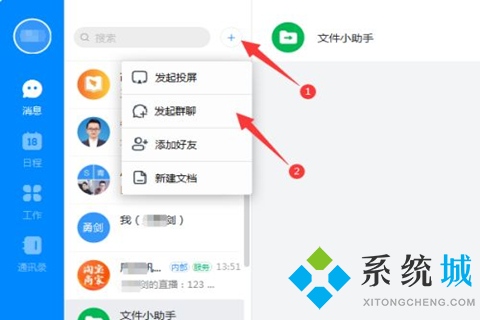
2、在创建聊天页面,点击“分类建群”;
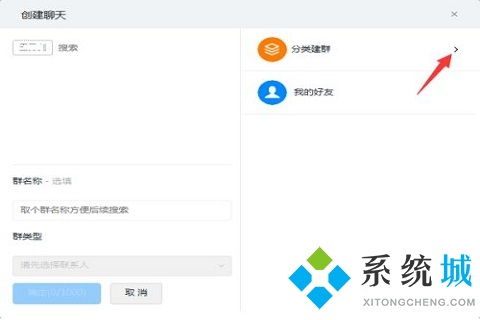
3、在按分类建群中点击“班级群”;
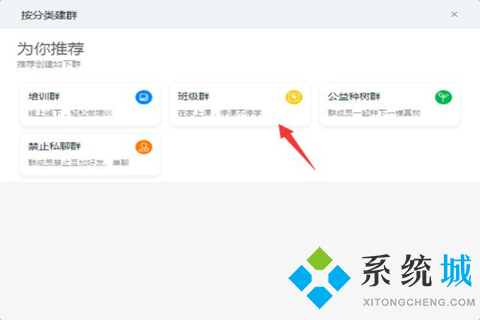
4、打开手机钉钉扫描二维码建立班级群;
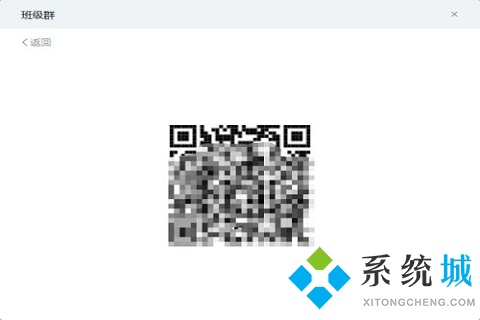
5、在手机钉钉上建好群后,返回电脑版钉钉就可以看到刚刚建立的“高三(4)班”的班级群,点击班级群,让学生都进入班级群中;
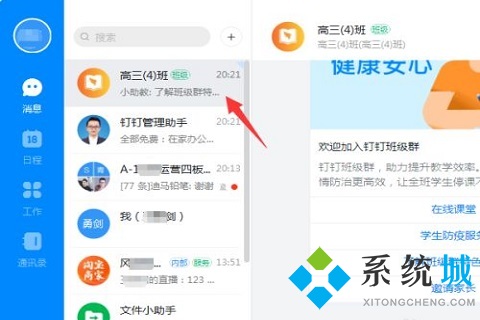
6、在群聊天界面,点击“发起直播”(电视机形状);
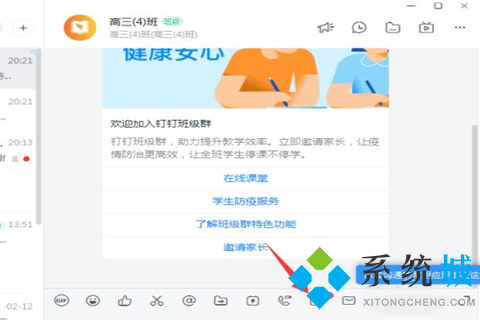
7、设置直播主题的名称,选择直播模式,上课建议选择屏幕分享模式,将支持连麦开启(默认不开启),这样才能和学生互动,点击“创建直播”;
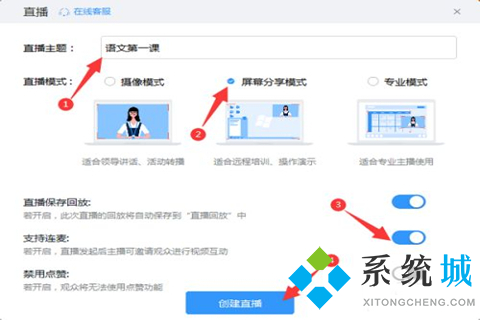
8、进入屏幕分享模式,点击“开始直播”;
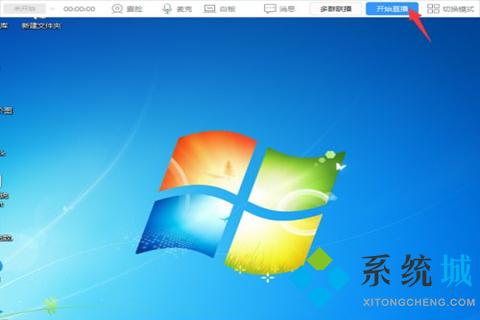
9、在电脑上打开平时上课的课件,就可以正式直播上课了。
以上就是小编带来的怎么用钉钉直播上课,更多相关资讯教程,请关注本站。
 站长资讯网
站长资讯网